SAP S/4HANA インストール紹介(第八回目:FPS適用後後処理)

はじめに
SAP S/4HANA インストール紹介の第八回目となります。
| No | 内容 |
|---|---|
| 1 | SAP S/4HANA検証環境構成の紹介とOS設定について |
| 2 | SAP HANAのインストールとSAP S/4HANAとの同居の場合のメモリ設定 |
| 3 | SAP S/4HANAインストール(SWPM実行) |
| 4 | SAP S/4HANAインストール後後処理① |
| 5 | SAP S/4HANAインストール後後処理② |
| 6 | FPS適用① |
| 7 | FPS適用② |
| 8 | FPS適用後後処理 |
| 9 | その他対応 |
今回からは前回まで実施したFPS適用後の後処理を開始します。
FPS適用後後処理
①SGEN実行
ABAPレポートは、インストール時点やFPSで更新されたものについては、初回実行時にコンパイル処理が実施されるため、初回の実行は遅くなります。
SGENは、そのコンパイル処理をあらかじめ処理させておくための対応となります。
トランザクションコード:SGENから「選択したコンポーネントの全オブジェクトを生成」を選択する。
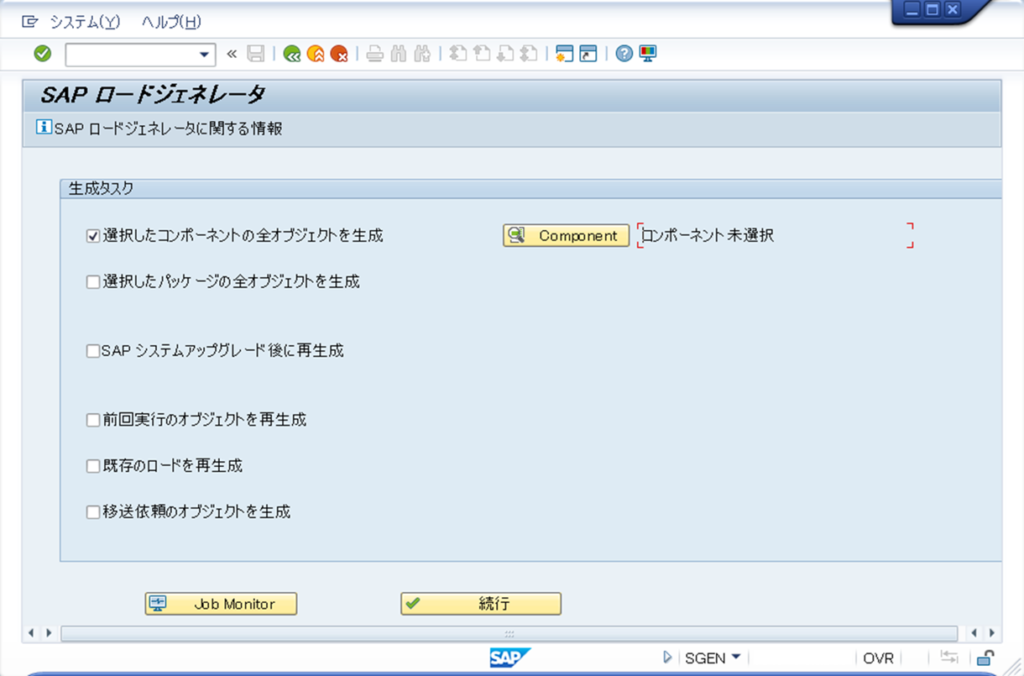
必要となるコンポーネントを選択し、続行をクリックする。
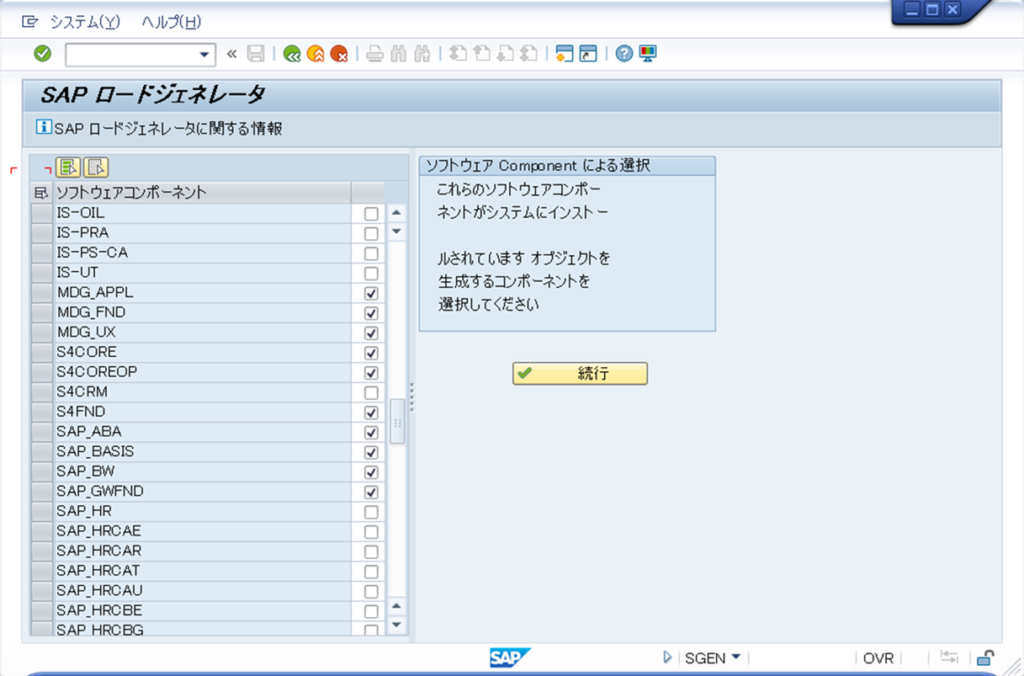
生成対象のオブジェクトの確認処理が実施され、完了後にバックグラウンドジョブとしてスケジュール実行します。
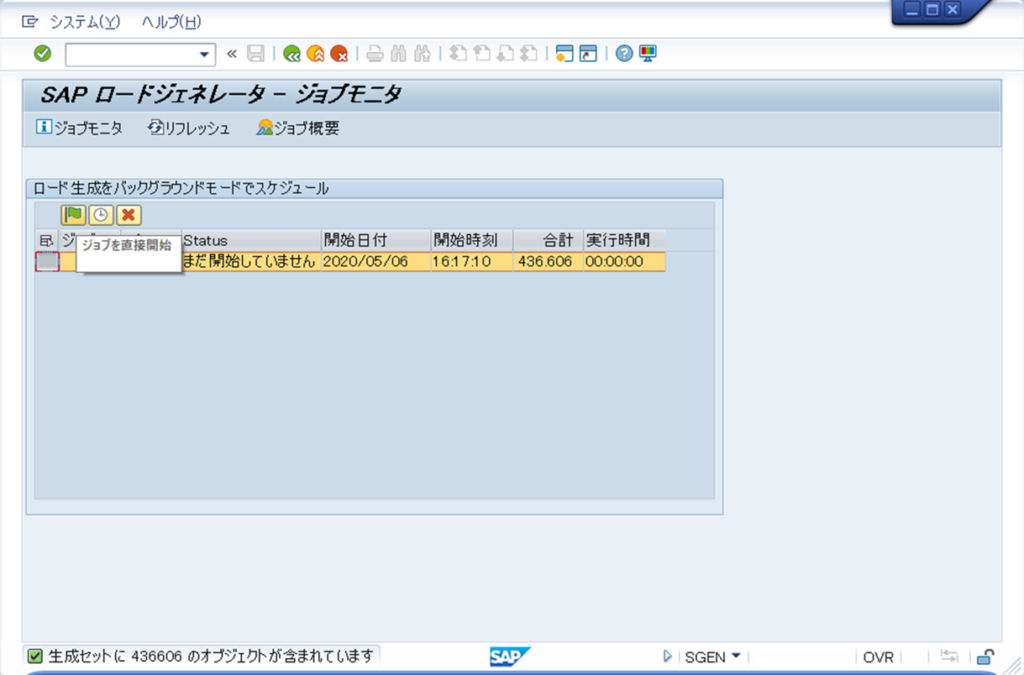
ジョブログを確認し、正常に終了したことを確認します。
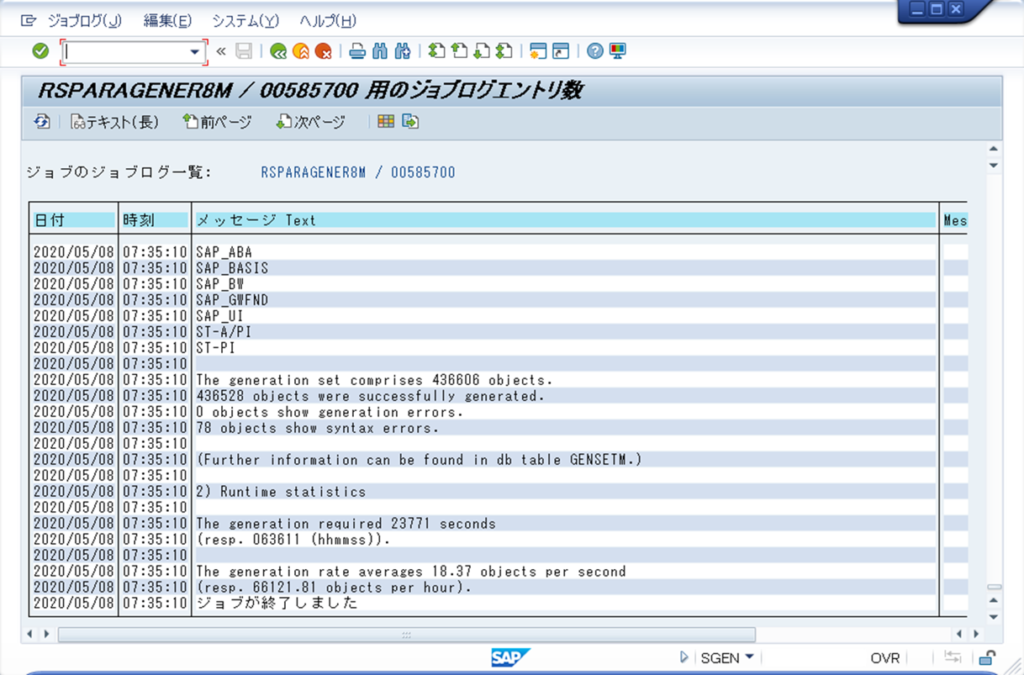
②データベース不整合確認
トランザクションコード:DB02の「不足テーブル/索引」にて、整合性チェックの結果が正常であることを確認します。
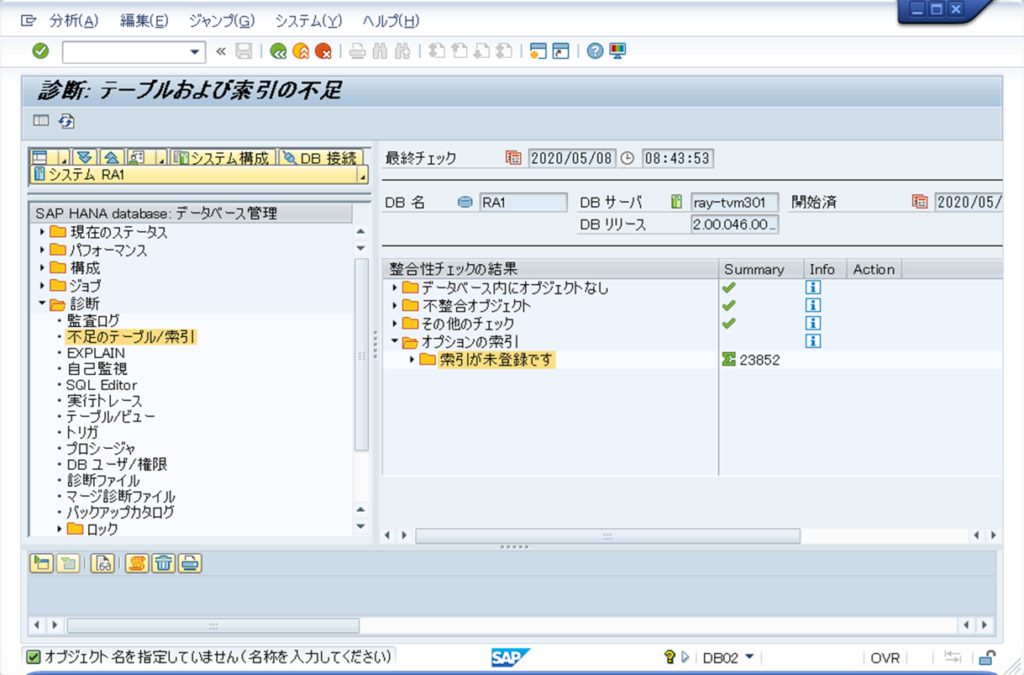
③FPS言語インポート確認、言語補足実施
トランザクションコード:SMLTにて、日本語を選択してからメニュー「言語」→「特殊アクション」→「サポートパッケージインポート」をクリックし、ステータスが緑信号となっていることを確認します。
その後、日本語で翻訳されていない部分を英語で補足するために言語補足を実施します。
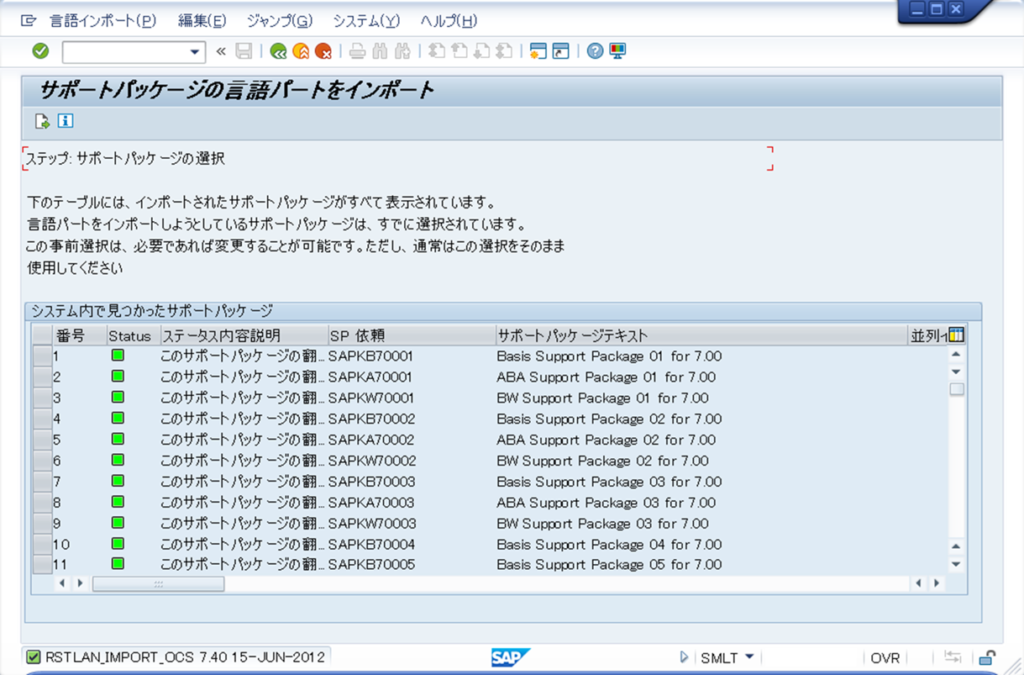
本稼働が開始されており、他のシステムと連携している場合などであれば、トランザクション:SPAUでのオブジェクト調整や周辺システムに対しての後処理や保留されているジョブの再開処理等が必要となりますが、今回は初期インストールしてすぐにFPS適用を実施していることから、それらの後処理は必要ありませんでした。
SUMガイドには約20項目の後処理について記載されていますが、その中から対象システムで実施要否の判断、ガイドに書かれていない内容で必要となるシステム固有の後処理などがあるかについても、ベーシス担当者が調査して実施する内容となります。
次回の「その他対応」についての投稿で、SAP S/4HANA インストール紹介の最後となります。

